A Shift billentyű használata a Caps Lock letiltásához
Microsoft Hardver Ablakok Billentyűzet / / March 19, 2020
Utoljára frissítve:

Ha a Microsoft Windows hasznos rejtett funkcióiról szeretne beszélni, ez az egyik ezek közül. Ez az egy kis szolgáltatás megmentett a Caps Lock bosszúságától a Windows évek során több tucatszor.
Mindenkit bosszant a Caps Lock gomb egyszerre. De nem kell a legszélsőségesebbekre menned letiltása csak azért, hogy ne kerülje el a figyelmet. Az egyik módja az volt, hogy a Caps Lock billentyűvel úgy foglalkoztam, hogy a Shift billentyűt bekapcsoltam. Ilyen módon, ha ez valamilyen okból megmarad, a gépelés természetes áramlása azt eredményezi, hogy kikapcsolom.
Senkinek nem tetszik, ha véletlenül megérinti a Caps Lock gombot, miközben gépelési tekercset mutat, és hirtelen csevegésben vagy akár dokumentumban is megjelenik. Vissza kell mennie, és szerkesztenie kell azt, amit beírt. Nagyon bosszantó. Tehát itt van egy pillantás az egyik megelőző lépésre, amelyet megtehetett annak biztosítása érdekében, hogy ez ne történjen meg veled.
Használja a Shift billentyűt a Caps Lock letiltásához
Nyissa meg a Régió és nyelv vezérlőpanelt. Ennek legegyszerűbb módja a „nyelv” keresése a Start menüben, majd a Régió és nyelv hivatkozásra kattintás.
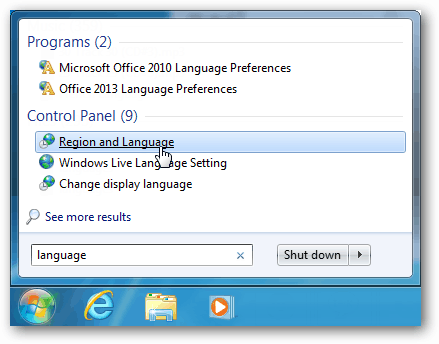
A Régió és nyelv ablakban keresse meg a Billentyűzetek és nyelvek lapot. Itt kattintson a Billentyűzet módosítása gombra.
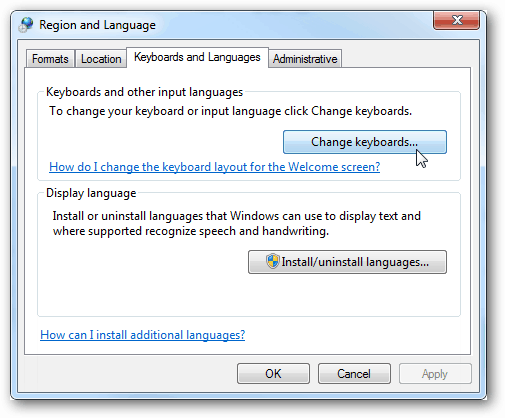
Megjelenik a Szöveges szolgáltatások és a beviteli nyelvek ablak. Lépjen a Speciális gombbeállítások fülre, majd válassza a Nyomja meg a SHIFT gombot. Kattintson az OK gombra a módosítások mentéséhez és a kilépéshez.
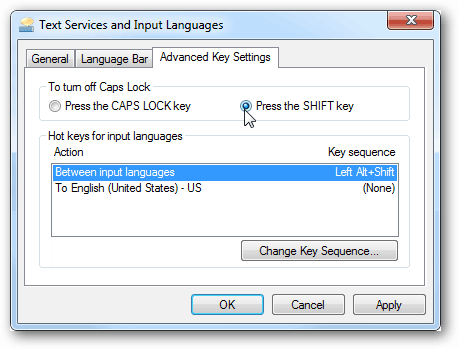
Azonnal kipróbálhatja a billentyűzeten. Engedélyezze a Caps Lock gombot, és a letiltás helyett csak nyomja meg a gombot Váltás kulcs. A legtöbb billentyűzetnek van egy jelzőfénye, amely tudatja Önt, hogy be van-e kapcsolva.
És ha hangos gyógymódot szeretne, ha véletlenül megüt egy mindenki kedvenc gyűlöletének gombját, akkor egy másik remek és hasznos tipp az, ha csipogjon a Caps Lock gombra és figyelmeztet, ha megnyomták.
